ಪ್ರತಿಯೊಬ್ಬರೂ ಐಫೋನ್ ಬ್ಯಾಟರಿ ಬೆಳಕನ್ನು ಪ್ರೀತಿಸುತ್ತಾರೆ, ಆದರೆ ನೀವು ಆಯ್ಕೆ ಮಾಡಬಹುದು ಎಂದು ನಿಮಗೆ ತಿಳಿದಿದೆಯೇ ಎಷ್ಟು ಪ್ರಕಾಶಮಾನವಾಗಿದೆ ನೀವು ಅದನ್ನು ಬಯಸುತ್ತೀರಾ? ನೀವು ಐಫೋನ್ 6 ಎಸ್ ಅಥವಾ ಹೊಸದನ್ನು ಹೊಂದಿದ್ದರೆ ಮತ್ತು ಐಒಎಸ್ನ ಇತ್ತೀಚಿನ ಆವೃತ್ತಿಯನ್ನು ಹೊಂದಿದ್ದರೆ, ನೀವು ಆಯ್ಕೆ ಮಾಡಬಹುದು ಪ್ರಕಾಶಮಾನವಾದ ಬೆಳಕು , ಮಧ್ಯಮ ಬೆಳಕು , ಅಥವಾ ಕಡಿಮೆ ಬೆಳಕು . ಈ ಲೇಖನದಲ್ಲಿ, ನಾನು ನಿಮಗೆ ತೋರಿಸುತ್ತೇನೆ ಐಫೋನ್ನಲ್ಲಿ ಬ್ಯಾಟರಿ ಬೆಳಕನ್ನು ಹೇಗೆ ಬದಲಾಯಿಸುವುದು ಆದ್ದರಿಂದ ನಿಮಗೆ ಸೂಕ್ತವಾದ ಹೊಳಪನ್ನು ನೀವು ಆಯ್ಕೆ ಮಾಡಬಹುದು.
ಐಫೋನ್ 6 ಎಸ್ ಅಥವಾ ಹೊಸದನ್ನು ಹೊಂದಿದ್ದೀರಾ? ನೀವು ಇದನ್ನು ಮಾಡಬಹುದು.
3D ಟಚ್ ಹೊಂದಿರುವ ಐಫೋನ್ಗಳು ಮಾತ್ರ ಈ ವೈಶಿಷ್ಟ್ಯವನ್ನು ಹೊಂದಿವೆ ಏಕೆಂದರೆ ನೀವು ನಿಯಂತ್ರಣ ಕೇಂದ್ರದಲ್ಲಿನ ಫ್ಲ್ಯಾಷ್ಲೈಟ್ ಐಕಾನ್ನಲ್ಲಿ ದೃ down ವಾಗಿ ಒತ್ತಿದರೆ ಮಾತ್ರ ಮೆನು ಕಾಣಿಸಿಕೊಳ್ಳುತ್ತದೆ. ನೀವು ಐಫೋನ್ 6 ಎಸ್ ಅಥವಾ ಹೊಸದನ್ನು ಹೊಂದಿದ್ದರೆ ಮತ್ತು ಐಒಎಸ್ 10 ಅಥವಾ ಹೊಸದನ್ನು ಹೊಂದಿದ್ದರೆ, ನಿಮ್ಮ ಐಫೋನ್ನ ಬ್ಯಾಟರಿ ಬೆಳಕನ್ನು ನೀವು ಬದಲಾಯಿಸಬಹುದು.
ಕನ್ಯಾರಾಶಿ ಪುರುಷ ಮೇಷ ರಾಶಿಯ ಮಹಿಳೆಯನ್ನು ಪ್ರೀತಿಸುತ್ತಾನೆ
ನೀವು ಐಕಾನ್ ಮೇಲೆ ಒತ್ತಿದಾಗ ಫ್ಲ್ಯಾಷ್ಲೈಟ್ ಹೊಳಪು ಕಾಣಿಸದಿದ್ದರೆ, ಗಟ್ಟಿಯಾಗಿ ಒತ್ತಿರಿ! ಇದು ಮೊದಲಿಗೆ ತಮಾಷೆಯಾಗಿ ಅನುಭವಿಸಬಹುದು, ವಿಶೇಷವಾಗಿ ನಿಮ್ಮ ಐಫೋನ್ ಪರದೆಯ ಮೇಲೆ ಒತ್ತುವುದನ್ನು ನೀವು ಬಳಸದಿದ್ದರೆ - ಆದರೆ ನೀವು ಅದನ್ನು ಬಳಸಿಕೊಳ್ಳುತ್ತೀರಿ.
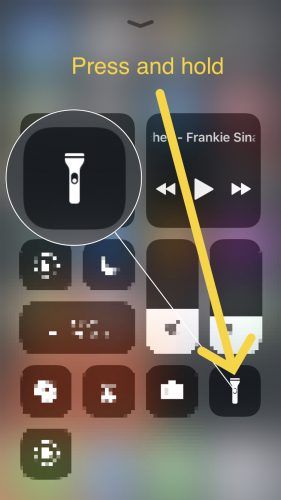
ಐಫೋನ್ನಲ್ಲಿ ಫ್ಲ್ಯಾಶ್ಲೈಟ್ ಹೊಳಪನ್ನು ನಾನು ಹೇಗೆ ಬದಲಾಯಿಸುವುದು?
ಐಫೋನ್ನಲ್ಲಿ ಫ್ಲ್ಯಾಷ್ಲೈಟ್ ಹೊಳಪನ್ನು ಬದಲಾಯಿಸಲು, ಪರದೆಯ ಕೆಳಗಿನಿಂದ ಸ್ವೈಪ್ ಮಾಡುವ ಮೂಲಕ ನಿಯಂತ್ರಣ ಕೇಂದ್ರವನ್ನು ತೆರೆಯಿರಿ ಮತ್ತು ಫ್ಲ್ಯಾಶ್ಲೈಟ್ ಐಕಾನ್ ಮೇಲೆ ದೃ press ವಾಗಿ ಒತ್ತಿರಿ. ಆಯ್ಕೆಮಾಡಿ ಪ್ರಕಾಶಮಾನವಾದ ಬೆಳಕು , ಮಧ್ಯಮ ಬೆಳಕು , ಅಥವಾ ಕಡಿಮೆ ಬೆಳಕು ಮೆನುವಿನಿಂದ ಮತ್ತು ಫ್ಲ್ಯಾಷ್ಲೈಟ್ ಆನ್ ಆಗುತ್ತದೆ.
ಐಒಎಸ್ 10 ಗಾಗಿ ವಿವರವಾದ ಸೂಚನೆಗಳು
ಪ್ರಥಮ, ನಿಮ್ಮ ಐಫೋನ್ನ ಪರದೆಯ ಕೆಳಗಿನಿಂದ ಮೇಲಕ್ಕೆ ಸ್ವೈಪ್ ಮಾಡಿ ನಿಯಂತ್ರಣ ಕೇಂದ್ರವನ್ನು ತೆರೆಯಲು. ಕೆಳಗಿನ ಎಡಗೈ ಮೂಲೆಯಲ್ಲಿ ನೀವು ಫ್ಲ್ಯಾಷ್ಲೈಟ್ ಐಕಾನ್ ಅನ್ನು ನೋಡುತ್ತೀರಿ.
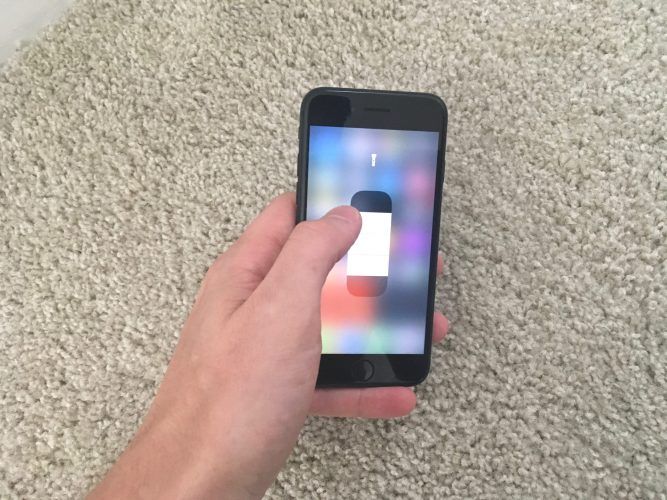
ಐಕಾನ್ ಟ್ಯಾಪ್ ಮಾಡುವುದರಿಂದ ಫ್ಲ್ಯಾಷ್ಲೈಟ್ ಆನ್ ಅಥವಾ ಆಫ್ ಆಗುತ್ತದೆ ಎಂದು ನಿಮಗೆ ಈಗಾಗಲೇ ತಿಳಿದಿದೆ, ಆದರೆ ಈ ಹಂತವು ನಿಮಗೆ ಹೊಸದಾಗಿರಬಹುದು: ನಿಯಂತ್ರಣ ಕೇಂದ್ರದಲ್ಲಿನ ಫ್ಲ್ಯಾಷ್ಲೈಟ್ ಐಕಾನ್ನಲ್ಲಿ ದೃ down ವಾಗಿ ಒತ್ತಿರಿ ಬ್ಯಾಟರಿ ಬೆಳಕಿನ ಮೆನು ತೆರೆಯಲು.
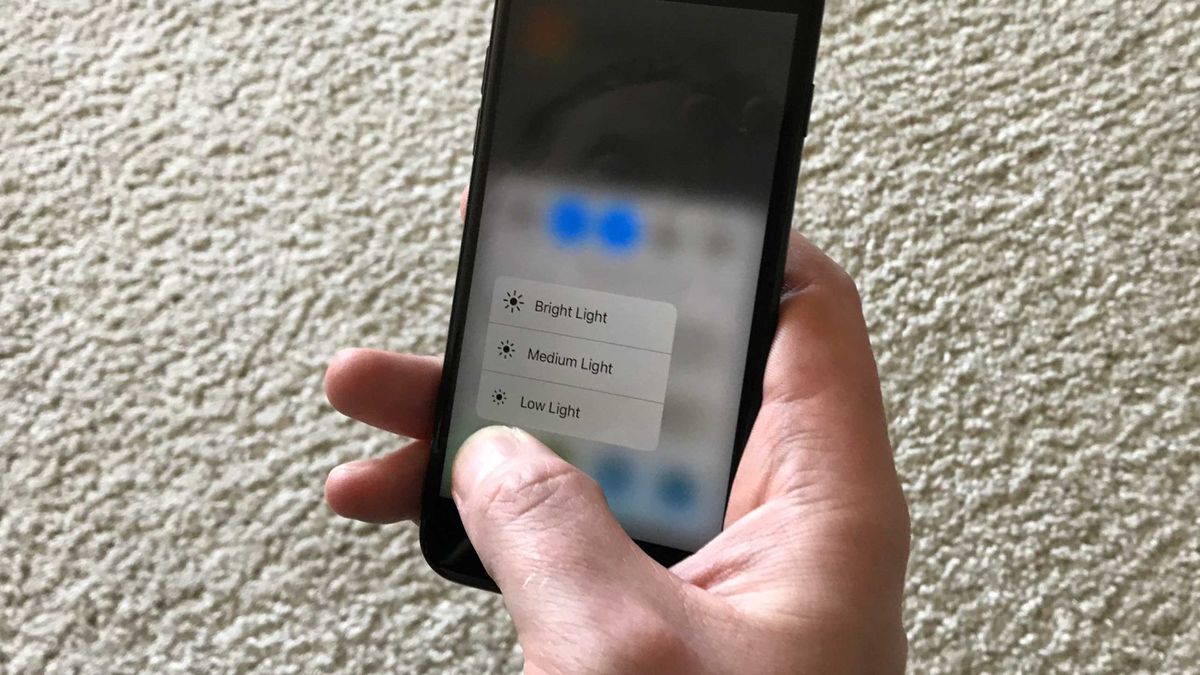
ಫ್ಲ್ಯಾಷ್ಲೈಟ್ ಪ್ರಕಾಶಮಾನ ಮೆನು ನಿಮ್ಮ ಫ್ಲ್ಯಾಷ್ಲೈಟ್ ಎಷ್ಟು ಪ್ರಕಾಶಮಾನವಾಗಿರಬೇಕು ಎಂಬುದನ್ನು ಆಯ್ಕೆ ಮಾಡಲು ನಿಮಗೆ ಅನುಮತಿಸುತ್ತದೆ ಮೊದಲು ನೀವು ಅದನ್ನು ಆನ್ ಮಾಡಿ. ಮಗುವಿನ ಕೋಣೆಯಲ್ಲಿ ಏನನ್ನಾದರೂ ಹುಡುಕಬೇಕಾದ ಪೋಷಕರಿಗೆ ಇದು ಒಂದು ದೊಡ್ಡ ಸಹಾಯವಾಗಬಹುದು ಆದರೆ ಅವರನ್ನು ಎಚ್ಚರಗೊಳಿಸಲು ಬಯಸುವುದಿಲ್ಲ.
ಐಫೋನ್ 6 ಗಳು ಸ್ಪರ್ಶಕ್ಕೆ ಪ್ರತಿಕ್ರಿಯಿಸುವುದಿಲ್ಲ
ಟ್ಯಾಪ್ ಮಾಡಿ ಕಡಿಮೆ ಬೆಳಕು , ಮಧ್ಯಮ ಬೆಳಕು , ಅಥವಾ ಪ್ರಕಾಶಮಾನವಾದ ಬೆಳಕು ನಿಮ್ಮ ಬ್ಯಾಟರಿ ಬೆಳಕನ್ನು ಆಯ್ಕೆ ಮಾಡಲು, ಮತ್ತು ಫ್ಲ್ಯಾಷ್ಲೈಟ್ ಆನ್ ಆಗುತ್ತದೆ.
ಐಒಎಸ್ 11 ಗಾಗಿ ವಿವರವಾದ ಸೂಚನೆಗಳು
ಪ್ರಥಮ, ನಿಯಂತ್ರಣ ಕೇಂದ್ರವನ್ನು ತೆರೆಯಿರಿ ನಿಮ್ಮ ಐಫೋನ್ ಪ್ರದರ್ಶನದ ಕೆಳಗಿನಿಂದ ಸ್ವೈಪ್ ಮಾಡುವ ಮೂಲಕ. ನಂತರ, ಫ್ಲ್ಯಾಷ್ಲೈಟ್ ಬಟನ್ ಒತ್ತಿ ಮತ್ತು ಹಿಡಿದುಕೊಳ್ಳಿ ನಿಮ್ಮ ಐಫೋನ್ ಥಟ್ಟನೆ ಕಂಪಿಸುವವರೆಗೆ.
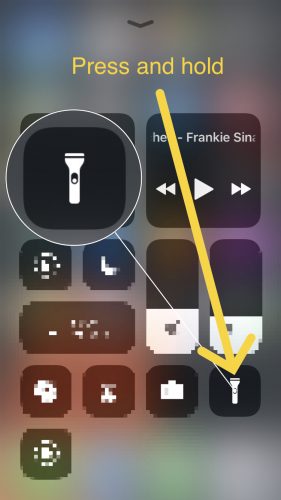
ಅಂತಿಮವಾಗಿ, ಟ್ಯಾಪ್ ಮಾಡುವ ಮೂಲಕ ಅಥವಾ ನಿಮ್ಮ ಬೆರಳನ್ನು ಲಂಬವಾಗಿ ಎಳೆಯುವ ಮೂಲಕ ನೀವು ಬಯಸುವ ಪ್ರಕಾಶಮಾನ ಮಟ್ಟವನ್ನು ಆಯ್ಕೆಮಾಡಿ ನಿಮ್ಮ ಐಫೋನ್ನ ಪ್ರದರ್ಶನದಲ್ಲಿ. ನೀವು ಸ್ಲೈಡರ್ನಲ್ಲಿ ಹೆಚ್ಚು ಹೋದರೆ, ನಿಮ್ಮ ಐಫೋನ್ನ ಫ್ಲ್ಯಾಷ್ಲೈಟ್ ಪ್ರಕಾಶಮಾನವಾಗಿರುತ್ತದೆ.
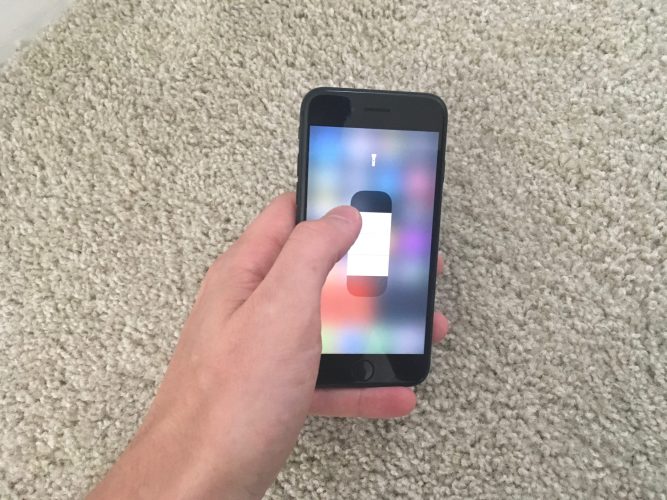
ಆಪಲ್ ವಾಚ್ 5 ಅನ್ನು ಮರುಪ್ರಾರಂಭಿಸುವುದು ಹೇಗೆ
ನನ್ನ ಐಫೋನ್ ನನ್ನ ಫ್ಲ್ಯಾಶ್ಲೈಟ್ ಪ್ರಕಾಶಮಾನ ಸೆಟ್ಟಿಂಗ್ ಅನ್ನು ಉಳಿಸುತ್ತದೆಯೇ?
ಹೌದು ಮತ್ತು ಇಲ್ಲ. ನೀವು ಪ್ರಕಾಶಮಾನ ಸೆಟ್ಟಿಂಗ್ ಅನ್ನು ಆರಿಸಿದಾಗ, ನಿಮ್ಮ ಐಫೋನ್ ಅನ್ನು ಆಫ್ ಮಾಡಿ ಮತ್ತು ಮತ್ತೆ ಆನ್ ಮಾಡುವವರೆಗೆ ನಿಮ್ಮ ಐಫೋನ್ ಫ್ಲ್ಯಾಷ್ಲೈಟ್ ಆ ಮಟ್ಟದಲ್ಲಿ ಪ್ರಕಾಶಮಾನವಾಗಿ ಉಳಿಸಲ್ಪಡುತ್ತದೆ. ನಿಮ್ಮ ಐಫೋನ್ ರೀಬೂಟ್ ಮಾಡಿದಾಗ, ಅದು ಮತ್ತೆ ಪ್ರಕಾಶಮಾನ ಬೆಳಕಿಗೆ ಮರಳುತ್ತದೆ.
ಐಫೋನ್ ಫ್ಲ್ಯಾಷ್ಲೈಟ್ ಪ್ರಕಾಶಕ್ಕಾಗಿ ಡೀಫಾಲ್ಟ್ ಸೆಟ್ಟಿಂಗ್ ಎಂದರೇನು?
ಐಫೋನ್ ಫ್ಲ್ಯಾಷ್ಲೈಟ್ನ ಡೀಫಾಲ್ಟ್ ಬ್ರೈಟ್ನೆಸ್ ಸೆಟ್ಟಿಂಗ್ ಆಗಿದೆ ಪ್ರಕಾಶಮಾನವಾದ ಬೆಳಕು .
ಗೋಲ್ಡಿಲಾಕ್ಸ್ ಮತ್ತು ಮೂರು ಫ್ಲ್ಯಾಶ್ಲೈಟ್ ಹೊಳಪುಗಳು
ನಿಮ್ಮ ಐಫೋನ್ ಬ್ಯಾಟರಿ ತುಂಬಾ ಪ್ರಕಾಶಮಾನವಾಗಿರಲಿ ಅಥವಾ ತುಂಬಾ ಗಾ dark ವಾಗಿರಲಿ, ನಿಮ್ಮ ಐಫೋನ್ ಫ್ಲ್ಯಾಷ್ಲೈಟ್ ಹೊಳಪನ್ನು ಹೇಗೆ ಮಾಡಬೇಕೆಂದು ನೀವು ಕಲಿತಿದ್ದೀರಿ ಸರಿಯಾದ . ಇದು ನಿಮ್ಮ ಸ್ನೇಹಿತರನ್ನು 'ವಾವ್' ಮಾಡುವ ತಂತ್ರವಾಗಿದೆ, ಆದ್ದರಿಂದ ಅದನ್ನು ಫೇಸ್ಬುಕ್ನಲ್ಲಿ ಹಂಚಿಕೊಳ್ಳಿ ಅಥವಾ ಅವರನ್ನು ವೈಯಕ್ತಿಕವಾಗಿ ತೋರಿಸಿ - ಅವರು ಅದನ್ನು ಎರಡೂ ರೀತಿಯಲ್ಲಿ ಪ್ರೀತಿಸುತ್ತಾರೆ.